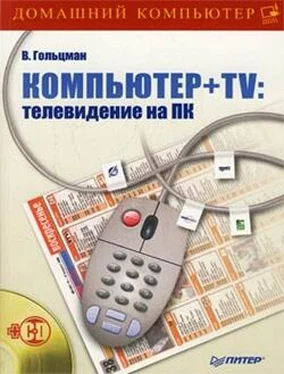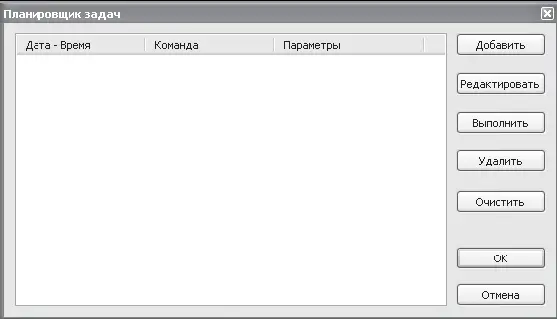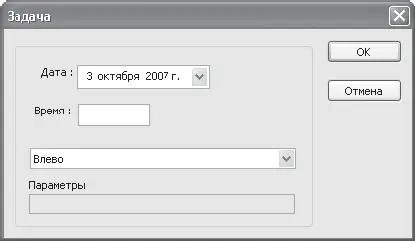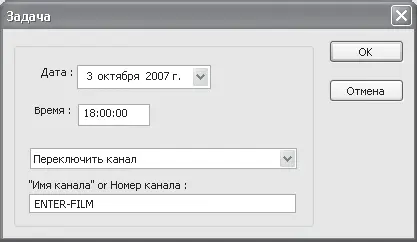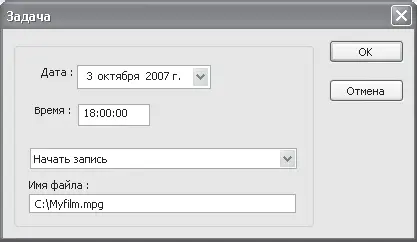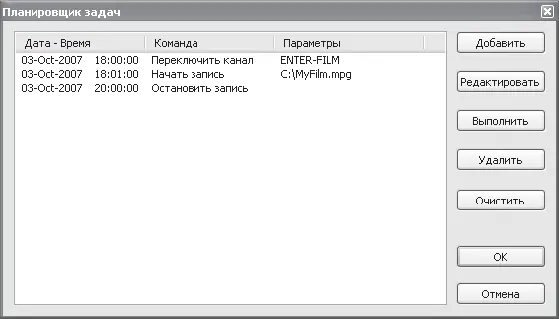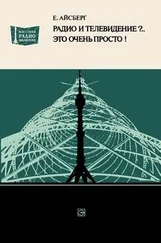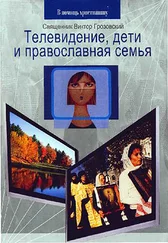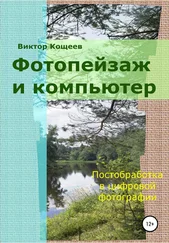Основную часть данного окна занимает список, содержащий перечень задач, на данный момент он пуст. Определимся, что нужно будет сделать. В общем-то, просто записать фильм, который будет транслироваться с 18:10 до 19:50 по каналу ENTER-FILM. Однако, как известно, всегда есть некоторая погрешность по времени, поэтому лучше будем записывать с 18:00 до 20:00.
Чтобы добавить новую задачу, следует нажать кнопку Добавить, расположенную в правом верхнем углу окна, – откроется окно Задача(рис. 5.51).
В данном окне в поле Датанужно ввести дату срабатывания задания. Можно указать ее с помощью календаря, щелкнув кнопкой мыши на значке стрелки справа от текстового поля.
Поле Времяслужит для указания времени, когда должно выполниться задание, время указывается в формате ЧЧ.ММ.СС, где ЧЧ – час, ММ – минута, СС – секунда срабатывания. Для примера введем значение 18:00:00.
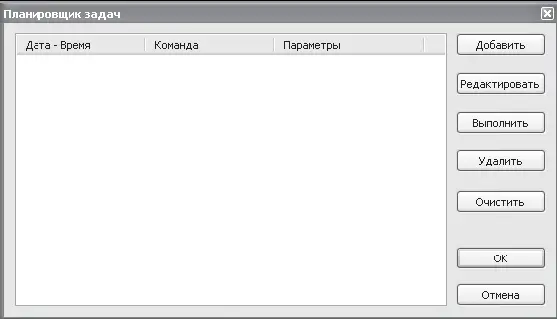
Рис. 5.50.Окно планировщика задач
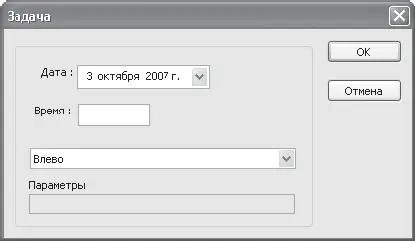
Рис. 5.51.Добавление новой задачи
Ниже расположен открывающийся список, в котором нужно выбрать действие. Под списком выбора действия находится текстовое поле для ввода дополнительных параметров, которые будут зависеть от выбранного действия.
Прежде всего следует переключиться на канал, на котором будет транслироваться фильм. В открывающемся списке действий нужно выбрать пункт Переключить канал, в поле параметров указать название канала или его номер (номера каналов будут отображаться, если установлен соответствующий флажок в свойствах списка каналов) (рис. 5.52) и нажать кнопку OK. Лучше использовать номера каналов, так как это избавит от ошибки в названии.
Необходимо указать планировщику начать запись. Измените время срабатывания примерно на 18:01:00, а в открывающемся списке выберите действие Начать запись. В строке параметров необходимо указать путь к файлу, в который будет сохраняться видео. В рассматриваемом примере будем хранить видео в файле C:\MyFilm.mpg(рис. 5.53). Чтобы добавить задание, следует нажать кнопку OK.
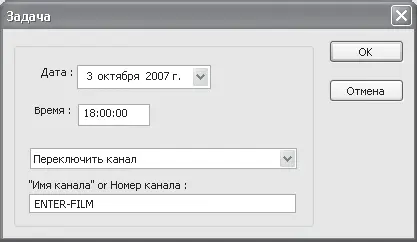
Рис. 5.52.Переключение на требуемый канал
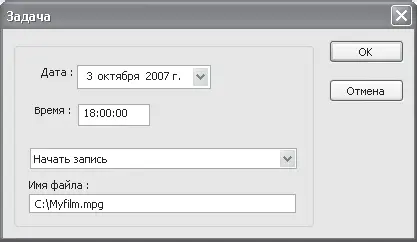
Рис. 5.53.Начало записи
Теперь нужно добавить задание, которое укажет программе прекратить запись. Для этого в поле выбора действия следует указать вариант Остановить запись. Как уже говорилось, в рассматриваемом примере запись должна прекратиться в 20:00:00.
Таким образом, в окне планировщика появится список задач (рис. 5.54).
Чтобы исправить любое из заданий, нужно выделить требуемый пункт в списке и нажать кнопку Редактировать– откроется окно для внесения изменений.
Чтобы проверить работоспособность задания, нужно выделить его в списке и нажать кнопку Выполнить. Если задание сработает так, как запланировано, значит, все в норме. Если нет, то необходимо проверить все параметры еще раз.
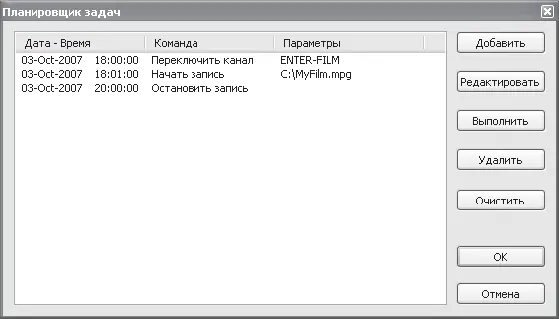
Рис. 5.54.Планировщик задач с готовыми заданиями
Убедившись, что планировщик настроен корректно, следует нажать кнопку OK, чтобы вернуться в режим просмотра.
Другие программы для просмотра спутникового ТВ
Подробное изучение в предыдущих разделах описания трех программ для просмотра спутникового телевидения на компьютере не замыкает перечень подобных приложений. Существует много других продуктов, нашедших своих поклонников. В данном разделе представлены альтернативные программы, ориентированные на поддержку нескольких DVB-тюнеров.
Данная программа позволяет просматривать спутниковые телевизионные каналы на мониторе компьютера. Alt-DVB поддерживает карты SkyStar 1, SkyStar 2, а также Pinnacle PCTVNova. Данный просмотрщик довольно популярен среди владельцев приведенных DVB-тюнеров и стал серьезным конкурентом для ProgDVB.
Программа обладает следующими функциями:
•просмотр телепередач и прослушивание радио со спутника;
Читать дальше
Конец ознакомительного отрывка
Купить книгу